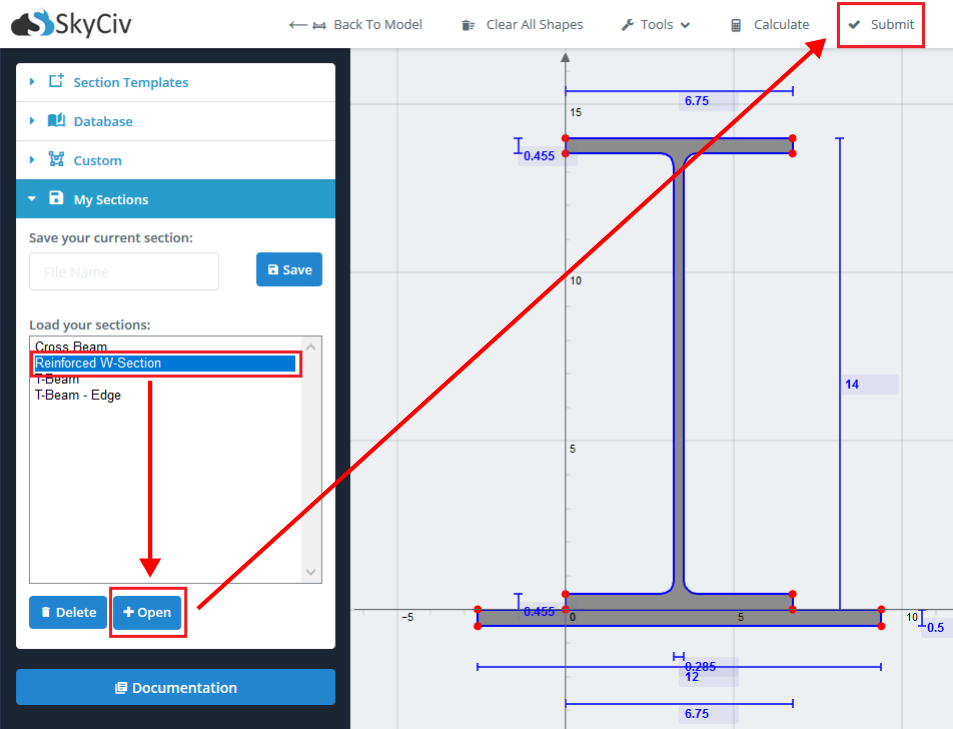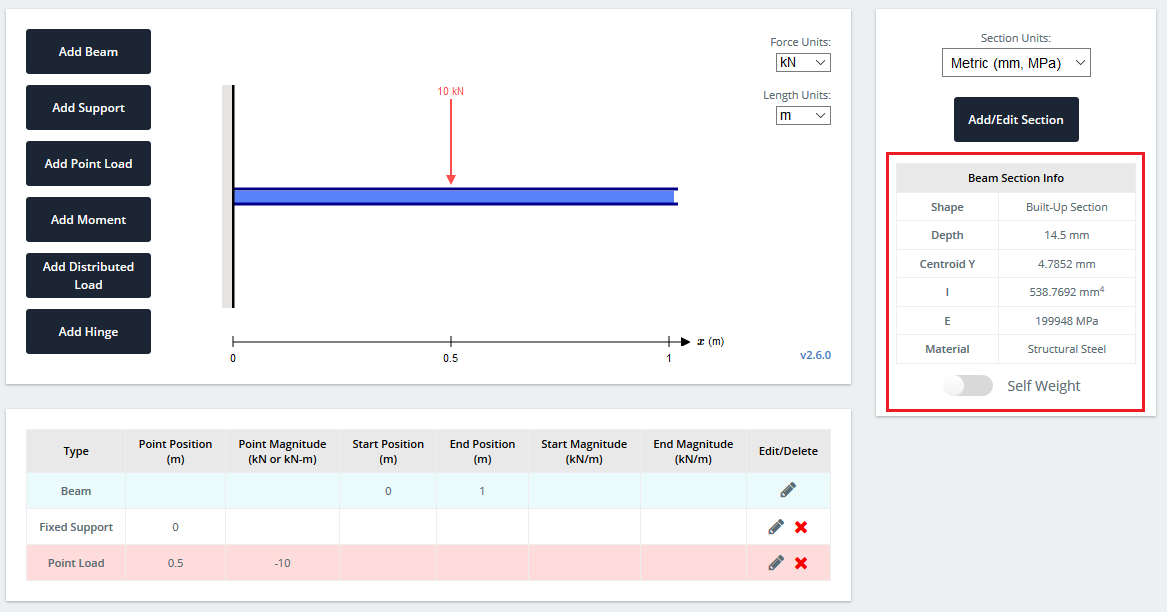El generador de secciones de SkyCiv se puede utilizar para definir las secciones transversales de sus miembros para su uso dentro de nuestros otros programas (Momento de Flexión, Cuadro, Calculadora de, o S3D).
Existen 2 formas de hacer esto. Ya sea:
- Utilice el Section Builder integrado en el otro software, y guarda / carga tu sección.
- Utilice el generador de secciones independiente y guarde su sección. Entonces, cuando dentro del otro software, carga tu sección.
Consulte este enlace para saber cómo guardar y cargar su sección
El siguiente ejemplo le muestra cómo cargar su sección en Beam que guardó previamente en el Generador de secciones. Los conceptos son similares cuando se intenta cargar una sección en Truss, Cuadro, o S3D.
Ejemplo: Cargue su sección dentro de Beam
En este ejemplo, ha guardado una sección dentro del Generador de secciones independiente y desea usar esta sección dentro de SkyCiv Beam.
Dentro de SkyCiv Beam, hacer clic “Agregar / editar sección”.
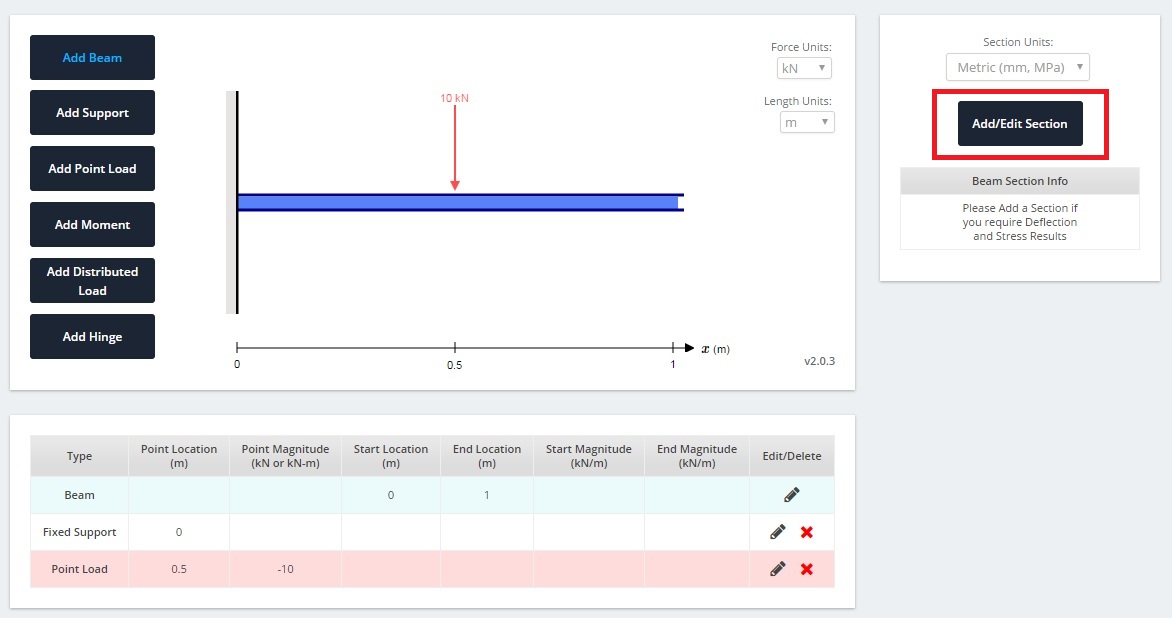
Haz clic en el botón “Usar el generador de secciones” cuando la ventana emergente le pide que elija cómo definir su sección transversal.